إحدى أكثر الميزات الجديدة المفيدة التي تمت إضافتها إلى نظام التشغيل Android هي القدرة على إلغاء قفل الجهاز المحمول بمجرد وجود جهاز موثوق به في مكان قريب.
ما هو "الجهاز الموثوق به"؟ يمكن أن يكون هذا أي شيء يتصل بجهاز Android عبر Bluetooth. يتضمن ذلك الساعات الذكية أو سماعات الأذن أو أجهزة الكمبيوتر الأخرى أو حتى الأجهزة المنزلية الذكية. الشرط الوحيد هو أن الجهاز يحتاج إلى أن يكون مزودًا ببلوتوث ، ويمكنه الاتصال بجهاز Android.

في هذه المقالة سوف نستكشف كيف يمكنك تكوين أجهزة Android الموثوق بها أيضًا كإعدادات أمان ذات صلة لإلغاء قفل جهازك بطرق مبتكرة وآمنة.
تهيئة أجهزة Android الموثوق بها
يعد إعداد أجهزة Android الموثوق بها أمرًا سهلاً للغاية. ستحتاج فقط إلى تحديد الجهاز أو الأجهزة التي تريد استخدامها لإلغاء قفل هاتفك.
تأكد من توصيل جهاز Bluetooth بجهاز Android بالفعل. سيساعد هذا في تحديده كجهاز موثوق به لاحقًا.
فيما يلي كيفية استخدام الأجهزة الموثوقة لإلغاء قفل جهاز Android تلقائيًا.
In_content_1 all: [300x250] / dfp: [640x360]->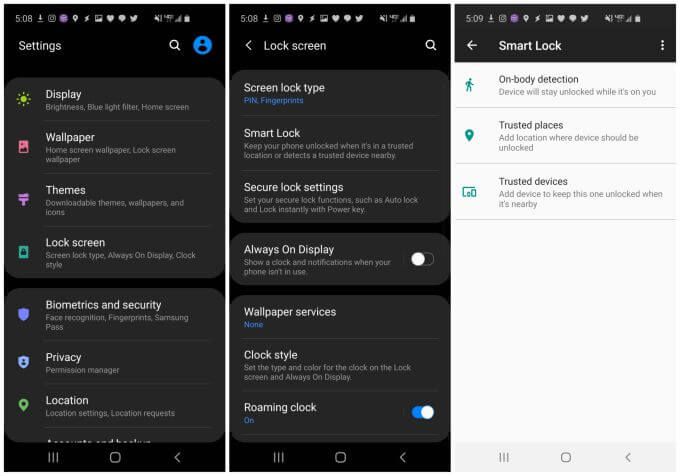
ملاحظة: قد تبدو القوائم مختلفة قليلاً بناءً على إصدار Android الذي تستخدمه. ابحث عن إعدادات Smart Lock للعثور على قائمة Smart Lock.
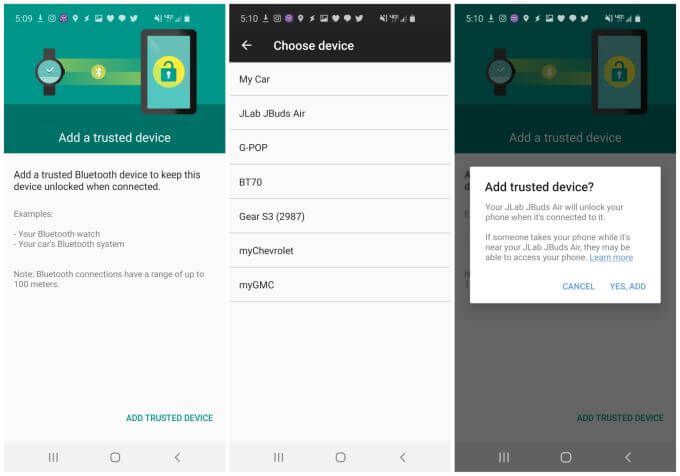
هنا ، سترى شاشة يمكنك من خلالها إضافة جهاز جديد موثوق به يمكنك استخدامه تلقائيًا قم بإلغاء قفل جهاز Android في أي وقت يكون فيه هاتفك متصلاً بهذا الجهاز.
أجهزة Android الموثوق بها ، أشياء يجب وضعها في الاعتبار
ماذا يعني عند تمكين " جهاز موثوق به "لفتح هاتف Android الخاص بك؟ هذا يعني أنه عندما تكون في النطاق ومتصلاً بهذا الجهاز ، يمكن لأي شخص تجاوز شاشة القفل على هاتفك للوصول إليه.
هناك بعض الأشياء التي يجب أن تفكر فيها قبل التمكين هذه الميزة على جهاز Android الخاص بك.

"أجهزة Android الموثوق بها" هي هذا بالضبط ، يجب أن تشير الأجهزة التي تعرفها ما إذا كانت ضمن نطاق هاتفك إلى حقيقة أنك موجود حاليًا وبامتلاك هاتفك الخاص. تقع على عاتقك مسؤولية التأكد من أن الأجهزة الموثوقة التي تضيفها إلى هذه القائمة هي أجهزة تثق بها لإظهار أنك تمتلك هاتفك.
لا تقم بإضافة أجهزة مثل الأجهزة المنزلية الذكية أو أجهزة الكمبيوتر التي قد تكون بالقرب من هاتفك حتى عندما لا تكون موجودًا. قد يسمح هذا لأشخاص آخرين بالوصول إلى جهاز Android الخاص بك حتى عندما لا تكون في الجوار.
اكتشاف الجسد والأماكن الموثوق بها
بخلاف ميزة أجهزة Android الموثوق بها ، على Smart Lock شاشة ربما تكون قد لاحظت وجود ميزتين مثيرتين للاهتمام.
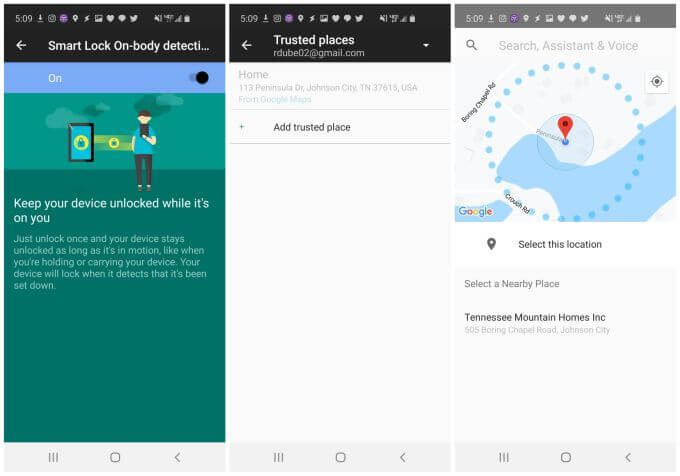
إعداد الكشف أثناء وجوده
أنت لا تفعل يجب أن تفعل الكثير لتمكين وتهيئة الاكتشاف أثناء حمله. بمجرد تشغيله ، فإنه يعمل فقط.
بغض النظر عن مكان وجودك أو ما تفعله ، طالما كان هاتفك في يدك أو جيبك أو حقيبتك ، فلن تقلق بشأن الانزعاج من الاضطرار إلى افتح هاتفك في كل مرة تريد استخدامه.
الآن ، طالما أن هاتفك معك ومستشعر لتحركاتك ، يمكنك سحب هاتفك واستخدامه دون الحاجة إلى التعامل مع شاشة القفل.
فقط ضع في اعتبارك أنه إذا تم إلغاء قفل الهاتف أثناء وجودك ثم تمسك به شخص آخر ، فسيظل الهاتف يعتقد أنه معك. هذا هو أحد الأسباب التي تجعلك لا تستخدم هذه الميزة بمفردها. من الأفضل دمجه مع الأجهزة الموثوقة بحيث يكون لديك خط أمان ثانٍ.
إعداد الأماكن الموثوق بها
تعد الأماكن الموثوق بها إحدى ميزات القفل الذكي الأكثر فائدة ، لأنه ربما توجد أماكن معينة يمكنك الوثوق فيها بعدم وجود خطر من قيام شخص ما بسرقة هاتفك.
على سبيل المثال ، إذا لم تكن قلقًا حقًا بشأن أي شخص في أسرتك يستخدم هاتفك (أو لا تهتم إذا كان يفعل ذلك) ، فمن المنطقي أن تجعل موقع منزلك مكان موثوق به.
للقيام بذلك:
سترى خريطة يمكنك تكبيرها وتصغيرها أو التمرير لتحريك المؤشر الأحمر فوق الموقع الذي تريد وضع علامة "موثوق به".
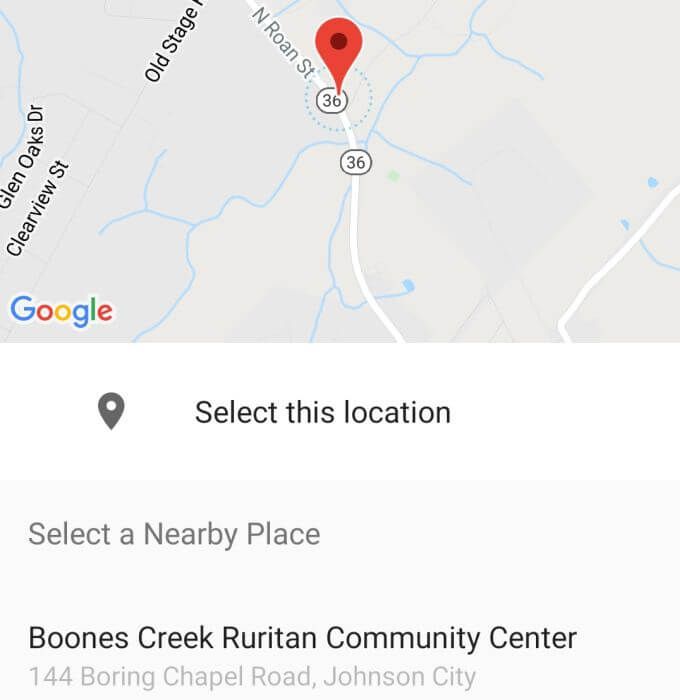
أثناء تحريك العلامة على الشركات أو مواقع أخرى يمكن لـ Google التعرف عليها ، سترى اسم ذلك المكان أسفل النافذة.
بمجرد وضع المؤشر فوق الموقع ، ما عليك سوى النقر على تحديد هذا الموقعلوضع علامة عليه كمكان موثوق به.
فقط تذكر أنك ستحتاج إلى استمر في تشغيل مستشعر GPS لنظام Android حتى تعمل هذه الميزة بشكل صحيح.
استخدام Smart Lock Security على Android
جميع ميزات Smart Lock متاحة للاستخدام إذا كنت " إعادة تشغيل أحدث إصدار من Android.
تعد "أجهزة Android الموثوق بها" أكثر ميزة Smart Lock أمانًا لأنها تضمن قرب هاتفك من جهاز تعرف أنه سيكون لديك دائمًا ، مثل الساعة الذكية. الميزات الأخرى مثل الأماكن الموثوق بها أو اكتشاف الجهاز أثناء حمله ليست آمنة تمامًا ، ولكنها مفيدة إذا كنت حريصًا على كيفية ومكان تمكينها.
بالاقتران مع بصمة أو القياسات الحيوية للوجه (إذا كان جهاز Android الخاص بك يدعمها) ، فلا يجب أن تكون شاشة القفل مصدر إزعاج على الإطلاق.